其实关于装系统有很多方法和工具,今天小编教大家使用虚拟光驱demon安装windows7图文教程,那些没有光盘的,U盘的,PE的都可以来看看,虚拟光驱demon安装windows7应该怎么解决呢?今天小编就和大家说说虚拟光驱demon安装windows7图文教程。
1.双击运行

虚拟光驱demon安装windows7图文教程图1
2.运行后就跳出个软件的页面如下图

虚拟光驱demon安装windows7图文教程图2
3.接来看图片里面的红圈。点击添加文件,文件就是ISO系统文件啦。

虚拟光驱demon安装windows7图文教程图3
4.添加点下去会跳出个匡可以选系统,我系统很多个,就选了个win7系统的。如图

虚拟光驱demon安装windows7图文教程图4
5.选好点击打开会如下图
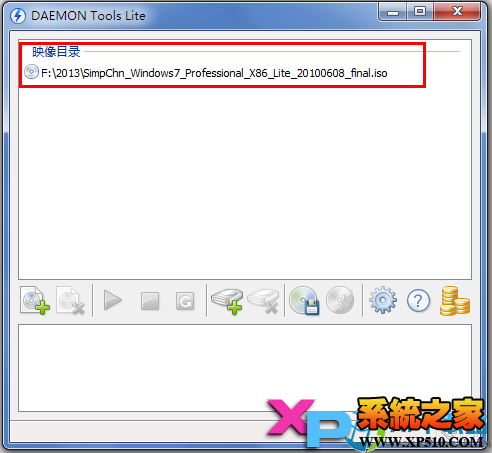
虚拟光驱demon安装windows7图文教程图5
6.再下来看图操作
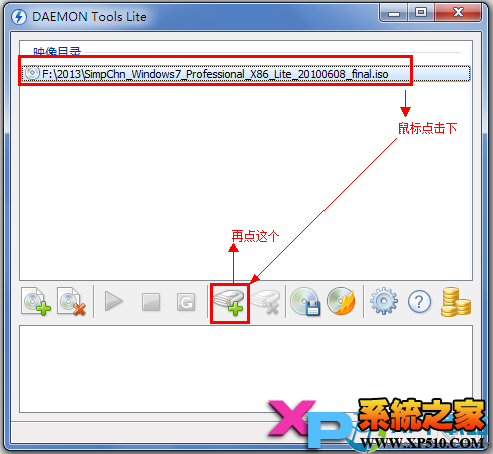
虚拟光驱demon安装windows7图文教程图6
7.运行完后,软件页面就多了个设备的无媒体如下图

虚拟光驱demon安装windows7图文教程图7
8.鼠标点击下这个设备,再点击载入

虚拟光驱demon安装windows7图文教程图8
9.载入后就会变成如下图

虚拟光驱demon安装windows7图文教程图9
10.有如上图这样的,好,现在这个暂时不管,但是别把这个关掉啊,记住。返回桌面打开我的电脑。就会看到图里面的设备了,看下图

虚拟光驱demon安装windows7图文教程图10
11图里面的红圈这个文件就是我们的主角啦,双击点下去,进去就可以看到如下图的样子
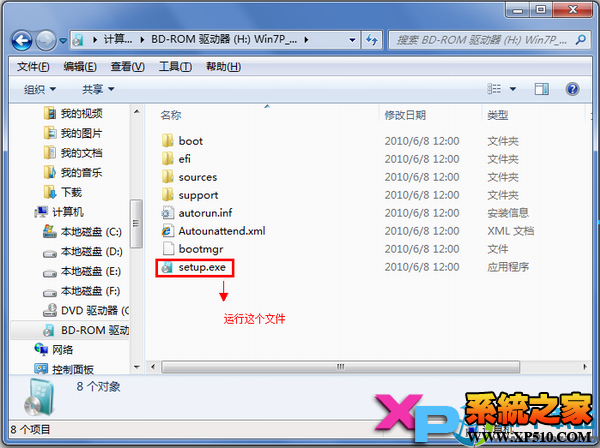
虚拟光驱demon安装windows7图文教程图11
12.运行setup.exe
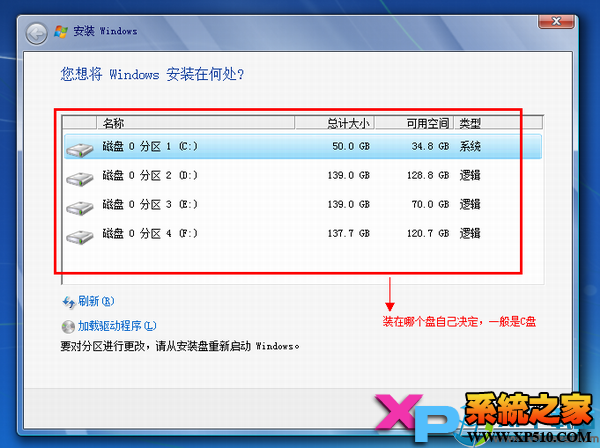
虚拟光驱demon安装windows7图文教程图12
以上就是关于虚拟光驱demon安装windows7图文教程,不知道虚拟光驱demon安装windows7的朋友可以参考上文步骤进行操作,相信通过是上面的方法大家都有一定的了解吧!是不是非常的简单呢?非常感谢大家一直以来对我们的支持,如果想了解更多的咨询敬请关注我们的官网吧。
Copyright ©2018-2023 www.958358.com 粤ICP备19111771号-7 增值电信业务经营许可证 粤B2-20231006